
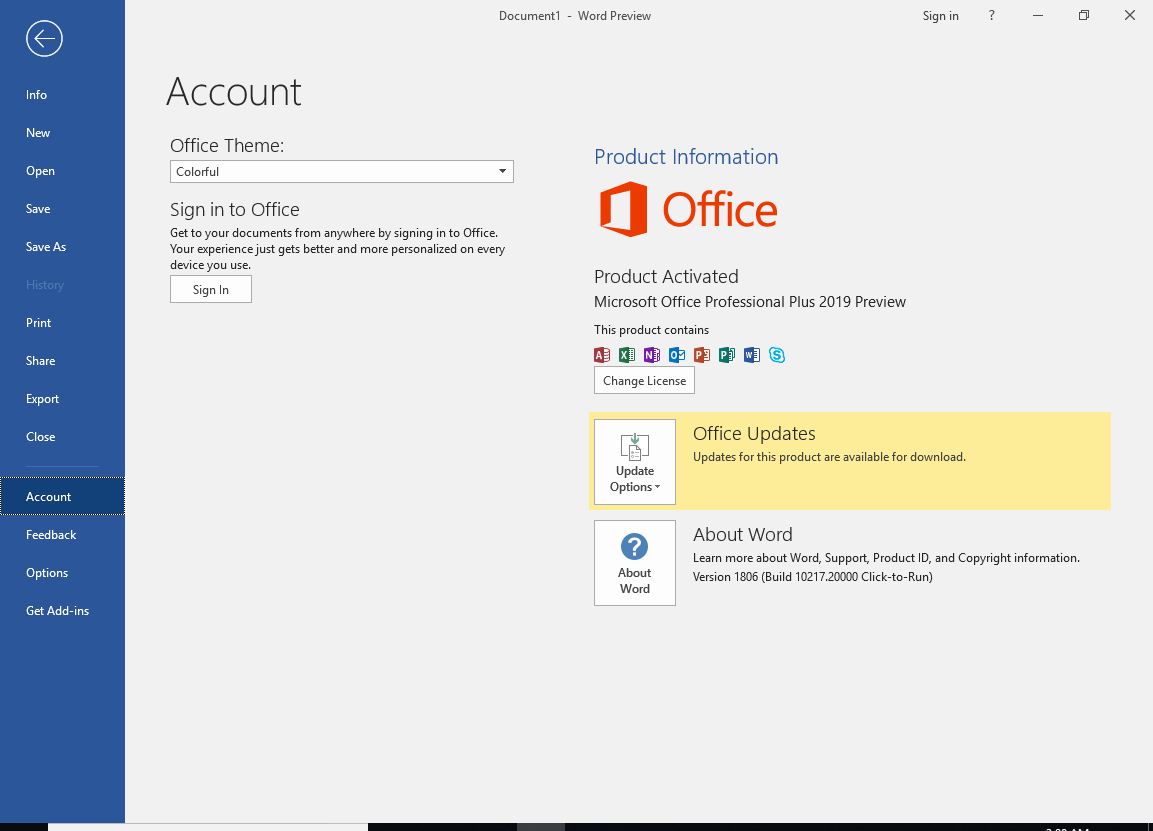
Microsoft đã cung cấp một vài chi tiết về Office 2019. Chúng tôi sẽ cập nhật bài viết này trong thời gian thực. Bây giờ, chúng tôi đã nhận được thông tin này.
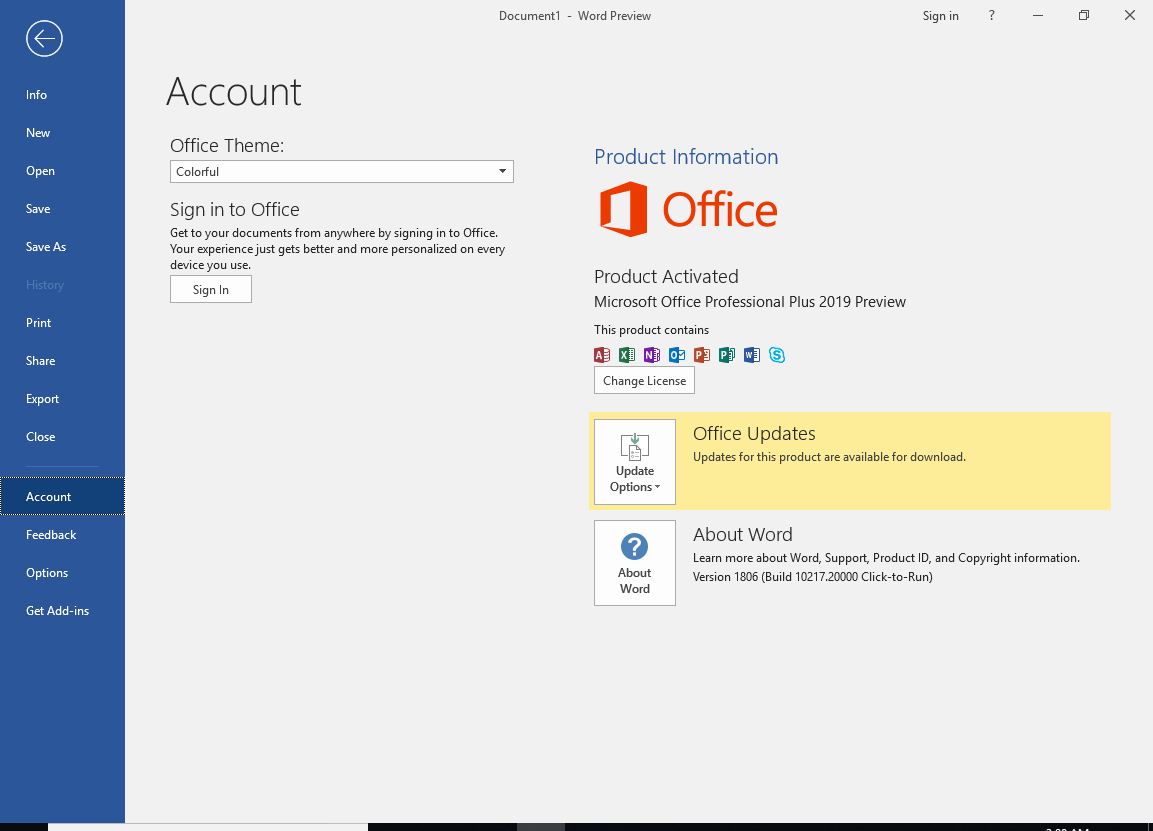
{
"FFN": "ea4a4090-de26-49d7-93c1-91bff9e53fc3",
"Đơn đặt hàng": 100,
"AvailableBuild": "16.0.10921.20001",
"ThrottleLevel": 1000,
"LkgBuild": "16.0.10921.20001",
"ExpiredBuilds": [
"16.0.7923.1000",
"16.0.7924.1000",
"16.0.8128.1000",
"16.0.8606.1000",
"16.0.8607.1000",
"16.0.8608.1000",
"16.0.9015.1000",
"16.0.9016.1000",
"16.0.9017.1000",
"16.0.9203.1000",
"16.0.10305.20007",
"16.0.10709.20004"
],
"UpdateTimeUtc": "2018-09-24T17: 42: 56.223",
"OfficeTenantIds": [],
"OfficeProductNames": [],
"OfficeCultures": [],
"OfficeBitness": [],
"OsVersions": [],
"IsDefault": đúng
},
Office 2019 RTM ISO Tải xuống :
Nhấp vào đây để lấy thẻ ngôn ngữ của riêng bạn.
Đó là tệp .img, bấm đúp vào ProPlus2019Retail.img rồi bấm đúp vào Office, chọn 32 hoặc 64 bit để cài đặt


Theo Microsoft Office Blog , Office 2019 có thể phát hành vào nửa cuối năm 2018. Xem trước các sản phẩm mới sẽ bắt đầu vận chuyển vào giữa năm 2018.
Microsoft Office 2019 sẽ cung cấp 5 năm hỗ trợ chủ đạo với 2 năm hỗ trợ mở rộng
Office 2019 Preview 1806 (Build 16.0.10217.20000) đã được phát hành vào ngày 19 tháng 5.
Big News, Windows 7 / 8.1 không còn được hỗ trợ nữa. Office 2019 sẽ chỉ chạy trên Windows 10.
Các ứng dụng Office 2019 sẽ được phát hành chỉ với cài đặt Click-to-Run. Không có MSI cung cấp cho khách hàng Microsoft Office 2019, nhưng cho các sản phẩm Office Server.
Cập nhật ngày 18 tháng 5, đây là cách dễ dàng để tải xuống và cài đặt Microsoft Office 2019 Preview. (thông qua C2RReleaseData )
Đây không phải là phiên bản mới nhất nếu bạn sử dụng phương pháp này để cài đặt. Tuy nhiên, bạn có thể cập nhật lên phiên bản mới nhất sau khi cài đặt hoàn tất.
Tải xuống công cụ triển khai Office 2016 (2.4MB)
Mở ODT và giải nén nó vào Desktop

Chỉnh sửa tệp configure.xml mặc định
Sao chép tệp này vào configuration.xml và lưu nó
| 1 2 3 4 5 6 7 số 8 9 10 11 12 13 14 |
<Configuration> <Add OfficeClientEdition="64" DownloadPath ="http://officecdn.microsoft.com/pr/ea4a4090-de26-49d7-93c1-91bff9e53fc3"> <Product ID="ProPlus2019Retail"> <Language ID="MatchOS" /> </Product> <Product ID="ProjectPro2019Retail"> <Language ID="MatchOS" /> </Product> <Product ID="VisioPro2019Retail"> <Language ID="MatchOS" /> </Product> </Add> <Updates UpdatePath="http://officecdn.microsoft.com/pr/ea4a4090-de26-49d7-93c1-91bff9e53fc3" /></Configuration> |
Ghi chú :
<Language ID="en-us" /> <Language ID="de-de" /> <Language ID="ja-jp" /><Product ID="ProjectPro2019Retail">
<Language ID="MatchOS" />
</Product>
<Product ID="VisioPro2019Retail">
<Language ID="MatchOS" />
</Product>
Mở CMD (Bấm vào đây để biết cách mở Command Prompt )
Loại: cd desktop Nhấn Enter
Loại: setup.exe / config configuration.xml Nhấn Enter

Hiện tại, Office 2019 đang tải xuống và cài đặt:

Làm xong

Cách cập nhật

Cách tải xuống và cài đặt văn phòng 2019 từ C2R
Tải xuống tất cả chúng:

Lưu ý : i641033.cab, s641033.cab và stream.x64.en-us.dat là các gói ngôn ngữ, bạn có thể tải xuống bất kỳ gói ngôn ngữ nào.
Ví dụ (tiếng Đức) : ( Kiểm tra ID ngôn ngữ ở đây nếu bạn không biết )

Tạo thư mục mới trên Desktop: Office> Data> 16.0.10217.20000
Sao chép v64_16.0.10217.20000.cab và v64.cab vào Dữ liệu
Sao chép những người khác đến 16.0.10217.20000


Tải xuống Office 2016 Deployment Tool (2.4MB), Xem thêm thông tin ODT trên Microsoft.com
Mở ODT và giải nén nó vào Desktop

Chỉnh sửa tệp configure.xml mặc định
Sao chép tệp này vào configuration.xml và lưu nó
| 1 2 3 4 5 6 7 số 8 |
<Configuration> <Add SourcePath="C:\Users\Techhelpday\Desktop" Version="16.0.10217.20000" OfficeClientEdition="64"> <Product ID="ProPlus2019Retail"> <Language ID="MatchOS" /> </Product> </Add> <Updates UpdatePath="http://officecdn.microsoft.com/pr/ea4a4090-de26-49d7-93c1-91bff9e53fc3" /></Configuration> |
Quan trọng: Vui lòng thay thế SourcePatch bằng bản vá của riêng bạn

Cài đặt Office 2019, Visio 2019 và Project 2019 cùng một lúc

Lưu ý: Thay đổi en-us thành thẻ ngôn ngữ của riêng bạn.
Mở CMD (Bấm vào đây để biết cách mở Command Prompt )
Loại: cd desktop Nhấn Enter
Loại: setup.exe / config configuration.xml Nhấn Enter

Bây giờ, Office 2019 đang cài đặt:

Làm xong

Microsoft Professional Plus 2019 Preview sẽ được kích hoạt tự động, không cần khóa sản phẩm.
BTW, bạn có thể lấy số phiên bản mới nhất của văn phòng 2019 từ C2R (ea4a4090-de26-49d7-93c1-91bff9e53fc3). Ctrl + F tìm kiếm nó. “AvailableBuild” là phiên bản mới nhất.
| 1 2 3 4 5 6 7 số 8 9 10 11 12 13 14 |
<Configuration> <Add SourcePath="C:\Users\Techhelpday\Desktop" Version="16.0.10217.20000" OfficeClientEdition="64"> <Product ID="ProPlus2019Retail"> <Language ID="MatchOS" /> </Product> <Product ID="ProjectPro2019Retail"> <Language ID="MatchOS" /> </Product> <Product ID="VisioPro2019Retail"> <Language ID="MatchOS" /> </Product> </Add> <Updates UpdatePath="http://officecdn.microsoft.com/pr/ea4a4090-de26-49d7-93c1-91bff9e53fc3" /></Configuration> |










Chúng tôi chưa biết, tôi nghĩ giá sẽ giống như văn phòng năm 2016.
Office 2016 (không cần đăng ký)
Office 365 (có đăng ký)
Từ trực tuyến: https://office.live.com/start/Word.aspx
Excel Onine: https://office.live.com/start/Excel.aspx
PowerPoint: https://office.live.com/start/PowerPoint.aspx
Tải xuống Excel Viewer: Tải xuống SP1 (74,1 MB, Gói này phải được cài đặt lúc đầu), Tải xuống SP2 (36,6 MB, sau đó cập nhật lên SP2)
Tải xuống trình xem PowerPoint: Nhấp để tải xuống (60,3 MB)
Microsoft Word: https://play.google.com/store/apps/details?id=com.microsoft.office.word
Microsoft Excel: https://play.google.com/store/apps/details?id=com.microsoft.office.excel
PowerPoint: https://play.google.com/store/apps/details?id=com.microsoft.office.powerpoint
Outlook: https://play.google.com/store/apps/details?id=com.microsoft.office.outlook
OneNote: https://play.google.com/store/apps/details?id=com.microsoft.office.onenote
Microsoft Word: https://itunes.apple.com/us/app/microsoft-word/id586447913
Microsoft Excel: https://itunes.apple.com/us/app/microsoft-excel/id586683407
PowerPoint: https://itunes.apple.com/us/app/microsoft-powerpoint/id586449534
Outlook: https://itunes.apple.com/us/app/microsoft-outlook/id951937596
OneNote: https://itunes.apple.com/us/app/microsoft-onenote/id410395246
WPS Office 2016 (10.2.0.5996): Nhấn vào đây để tải xuống (64.91 MB)
OpenOffice (4.1.5): Nhấn vào đây để tải xuống (134 MB)
LibreOffice (6.0.2): Nhấn vào đây để tải xuống (261 MB)
Tip:Bài viết, video, hình ảnh, vui lòng gửi về địa chỉ email: Phavaphugmail.com

 Giờ ra chơi trải nghiệm sáng tạo và ra mắt các câu lạc bộ...
Giờ ra chơi trải nghiệm sáng tạo và ra mắt các câu lạc bộ...
Giờ ra chơi trải nghiệm sáng tạo và ra mắt các câu lạc bộ năm 2019
 Chi đoàn trường THCS Trần Quang Khải phối hợp cùng đoàn xã...
Chi đoàn trường THCS Trần Quang Khải phối hợp cùng đoàn xã...
Chi đoàn trường THCS Trần Quang Khải phối hợp cùng đoàn xã Hoà Sơn tổ chức lễ...
 VIDEO MỚI NHẤT
VIDEO MỚI NHẤT
@Thảo Lê mình chuyển qua hết bên này rồi nhé! có gì bạn xem...
cho e hỏi tên các cuốn sách mà cô lien đã chia sẻ ạ
Thầy Thành thiết kế cái ảnh đẹp quá. :) (y)